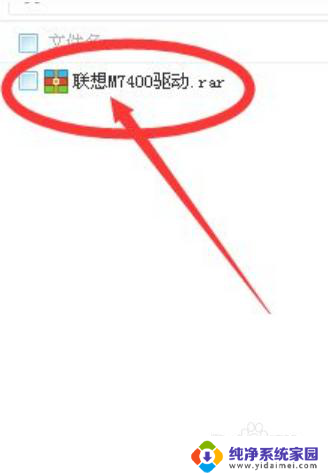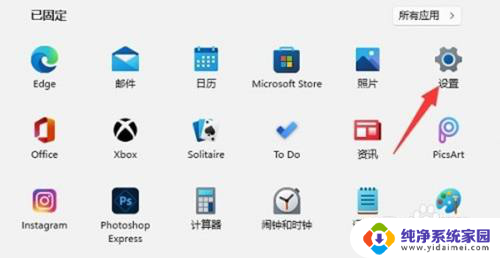针式打印机怎么驱动 针式打印机驱动安装步骤
更新时间:2023-07-28 14:54:29作者:yang
针式打印机怎么驱动,针式打印机作为一种传统的打印设备,仍然在一些特定领域中得到广泛应用,为了能够正常使用针式打印机,安装正确的驱动程序是至关重要的。针式打印机驱动程序是一种软件,它充当了打印机与计算机之间的桥梁,使得它们能够相互通信和协调工作。想要正确地安装针式打印机驱动程序,我们需要按照一定的步骤进行操作。本文将介绍针式打印机驱动的相关信息,帮助大家更好地了解和使用这一设备。
步骤如下:
1.在任务栏中点击“开始"。

2.弹出一个菜单,选择”控制面板“。
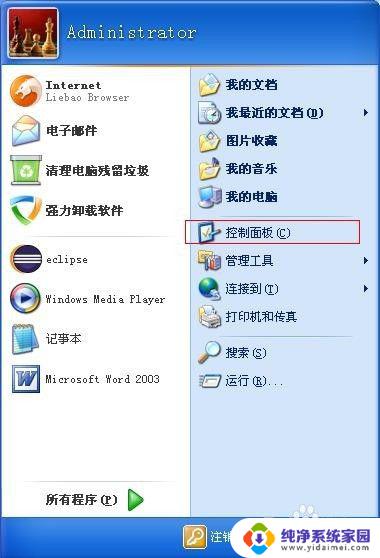
3.在控制面板窗口打开后,点击打印机和传真。

4.打开打印机的窗口后,点击添加打印机。
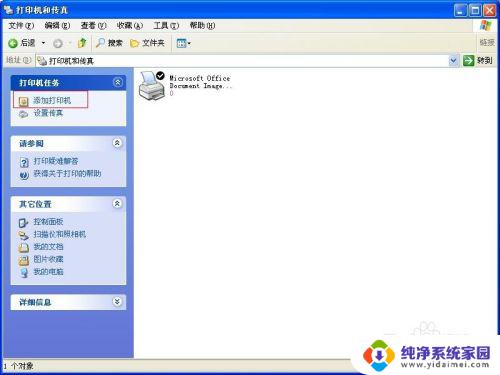
5.出现安装向导,点击下一步。
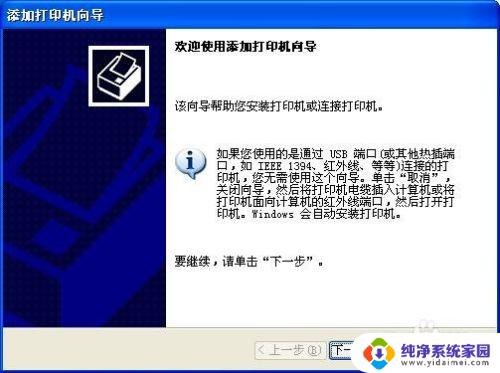
6.连接本地打印机,点击下一步。
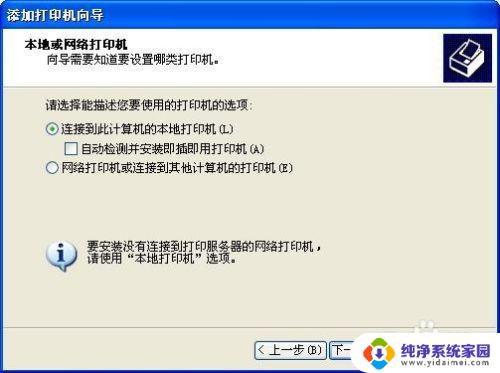
7.把打印机的端口设置为:lpt1,点击下一步。
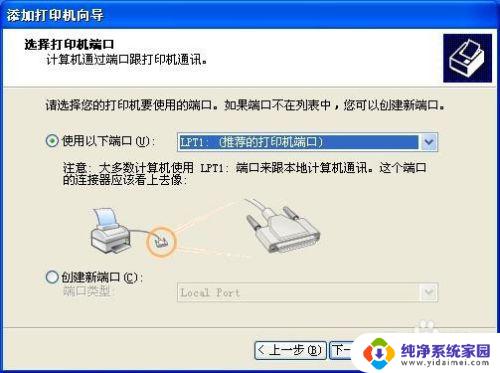
8.出现驱动窗口时,按照厂家和打印机型号查找你的打印机的驱动。点击下一步。
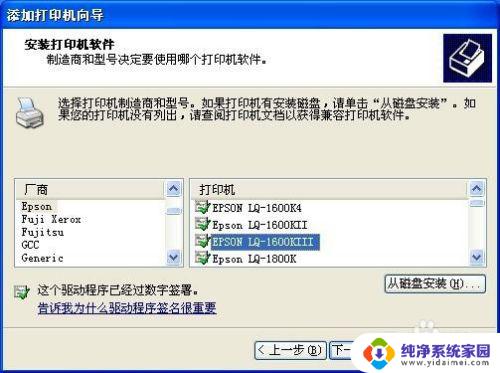
9.接下来按照图示点击下一步,直到完成!
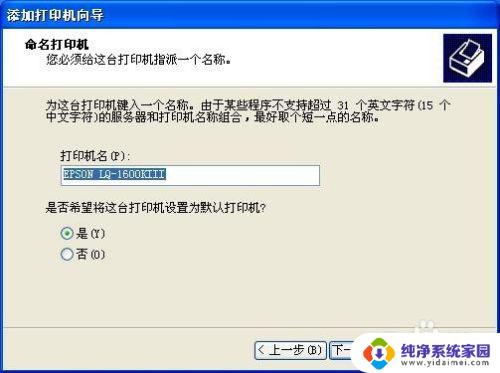
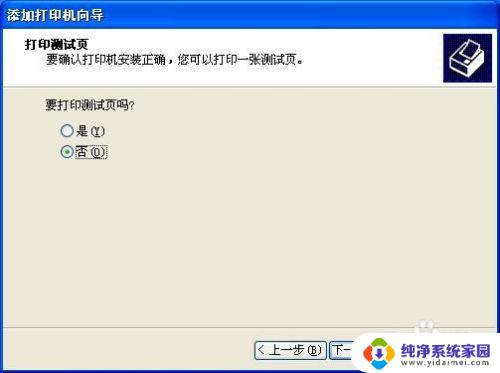
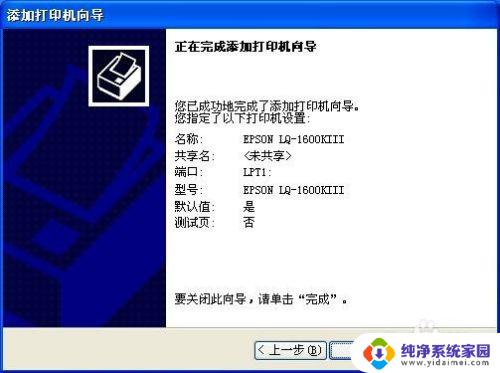
以上就是针式打印机的驱动方法,希望对有同样问题的朋友们有所帮助。